
Tartalomjegyzék:
- Szerző John Day [email protected].
- Public 2024-01-30 09:42.
- Utoljára módosítva 2025-01-23 14:48.
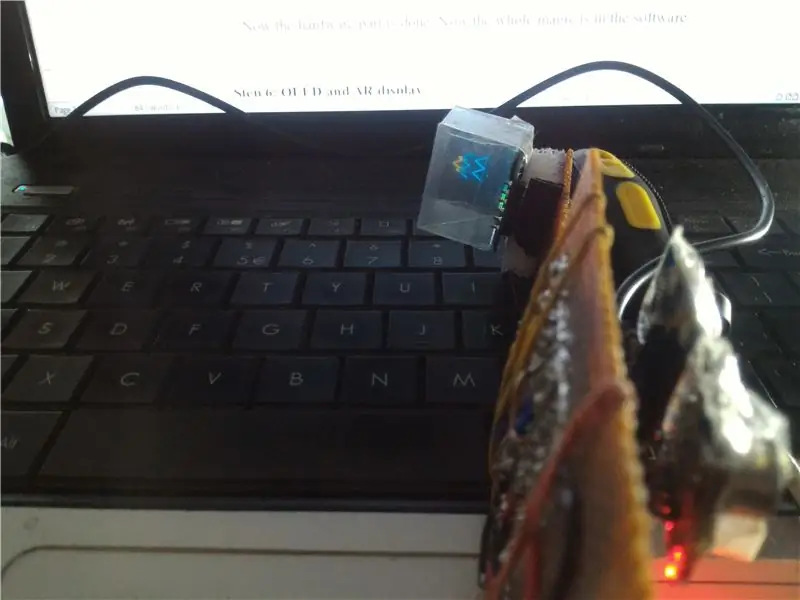
Gondolt már arra, hogy kibővített valóság fejhallgatót vásároljon? Téged is lenyűgözött a kiterjesztett valóság lehetősége, és összetört szívvel nézted az árcédulát?
Igen, én is!
De ez nem állított meg engem. Összeszedtem a bátorságomat, és inkább úgy döntöttem, hogy saját AR -headsetet építek.
Valóban úgy éreztem, hogy a kiterjesztett valóság piaca rés, és nyitott piacra van szüksége. A gyártók és a fejlesztők a piacot elősegítő tényezők.
De a probléma az, hogy a fejlesztői készleteik drágák és több mint 1000 dollárba kerülnek. Tehát egy normális gyártó vagy fejlesztő nem engedheti meg magának. Tehát ezt a nyílt forráskódú platformot a kibővített valóságra építem mind szoftveren, mind hardveren, hogy a gyártók és a fejlesztők együtt innováljanak rajta.
1. lépés: Folytatás
Ennek a fejlesztői készletnek az elkészítésének költsége nem kerül többe, mint 20 dollár a minimális tervezésért. Most jöttem rá, hogy meg kell értenem a kiterjesztett valóság fejhallgató működésének alapvető tudományát.
Megnéztem néhány praktikus demót néhány fejhallgatóról a YouTube-on, és megértettem a kijelző mögött rejlő egyszerű logikát.
Ennek az eszköznek az egyik felhasználása a balesetek elkerülése. A legtöbb baleset a városban történik a vezetés közbeni telefonhívások okozta figyelemelterelés miatt. Ezt olyan eszközként lehetne kifejleszteni, amely elősegíti az üzenetértesítések kézbesítését, és navigálja a felhasználókat a sisakon, ami kisebb figyelemelterelést okoz, ezáltal biztonságosabbá teszi az utazást. A GPS -szel és gyorsulásmérővel felszerelt, mindkettő a felhőhöz csatlakozik, a begyűjtött földrajzi adatok segítenek abban, hogy jobb részleteket biztosítsanak a versenyző földrajzi helyzetéről.
2. lépés: Szükséges eszközök:
Szükséges alkatrészek:
1. Előtábla
2. Arduino Nano
3. HC 05
4. SSD1306 OLED kijelző
5. Zümmögő
6. Vibrátor motor
7. Átlátszó műanyag lapok
8. Berg csapok nőstény
9. Vezetékek
10. Forrasztóállomás
11. Olló
12. Akkumulátor
3. lépés: HOGYAN KÉSZÍTJÜK A HUDOT



Hogyan működik a HuD?
Tehát hogyan működik a HuD? A középiskolai fizika azt mondja, hogy a fény visszaverődik a tükörre, megtörik egy félig átlátszó tükörön, és áthalad egy átlátszó üvegen. Itt pontosan ezt az elvet fogjuk használni.
HOGYAN KÉSZÍTJÜK A HUDOT?
Vágja a vastag polietilén lapot 5 egyenlő négyzet alakú darabra.
Rendezzen négy darabot kockává OLED -el, és ragassza össze.
Rögzítse a fénytörőt úgy, hogy a hatodik darabot átlósan a kocka belsejébe helyezi.
Ragassza úgy, hogy az egyik felület az OLED kijelző felé, a másik a szeme oldalára nézzen.
Végül rögzítse az utolsó darabot és zárja le.
Tadda !! Ez a HuD kijelzője. Olyan egyszerű!
4. lépés: OLED kijelző


Kínai OLED kijelzőt használtam, amely működik az SPI buszon. Majdnem egy napba telt, mire kitaláltam az adatlapot. Rájöttem, hogy az u8lib könyvtár szükséges a működéséhez.
Most csatlakoztassa az SPI OLED kijelzőt az Arduino Nano SPI tűjéhez.
Csatlakoztassa ezt az OLED kijelzőt egy hosszú vezetékkel, hogy a szeme közelébe illeszkedjen a könnyű megtekintés érdekében.
Most töltse le a könyvtárfájlt, és bontsa ki az Arduino könyvtármappájába.
Most szüntesse meg az adott OLED illesztőprogram megjegyzését a programban, hogy engedélyezze az OLED kijelzőt
Teszteljen különböző módokkal a Library Example mappában.
5. lépés: OLED és AR kijelző



Tesztelje az OLED -et az AR üveggel a mintakód használatával, és állítsa be a kijelzőt a jobb megtekintési élmény érdekében.
Ennek az AR -kijelzőnek a fő problémája az, hogy tükröt használunk a sugarak törésére, így a megjelenítendő képet meg kell fordítani. Ehhez egy könyvtárat kell felépítenie a fordított ábécével és a bitképekkel annak megfelelő megjelenítéséhez.
Sok olyan webhely létezik, amelyek a bitképet HEX -kódgá alakítják, és amelyet könyvtárként használhatnak az OLED könyvtári fájlokba.
A jobb fókusztávolság érdekében használhat kis homorú lencsét
6. lépés: A hardver illesztése az Ard-G-vel

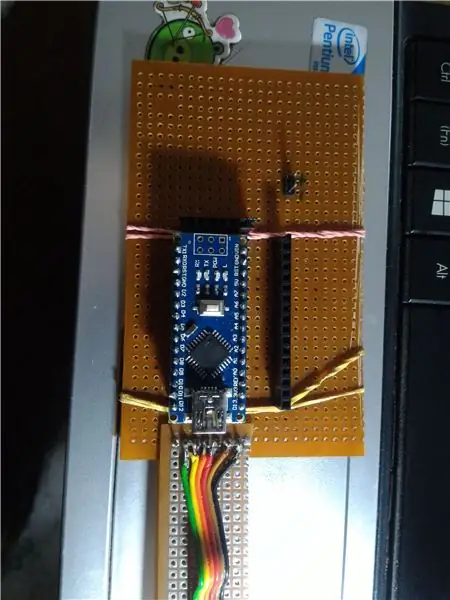
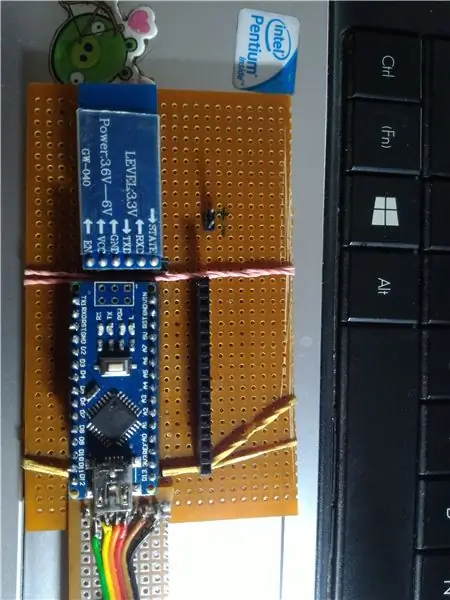
Most nézze meg az itt leírt vázlatokat, és forrasztja be egy pref táblába.
Kicsit bonyolult lesz forrasztani, ha NOOB vagy a forrasztásban.
Azt javaslom, hogy minél több vezetéket használjon, hogy elkerülje a forrasztás közbeni hibákat.
Most vágja két részre az előlapot, és úgy nézzen ki, mint egy AR -üveg.
Helyezzen egy kis habot az OLED és az előlap közé a stabilitás biztosítása érdekében. Össze is ragaszthatja.
Itt egy csupasz csontpajzsot készítettem az Arduino Nano számára, ahol bármilyen érzékelő vagy eszköz csatlakoztatható.
Csatlakoztattam a gyorsulásmérőt, a fényérzékelőt és a hangérzékelőt az érzékelő beszerzéséhez, és felhasználható a felhasználói alkalmazásokhoz.
7. lépés: Vázlat:
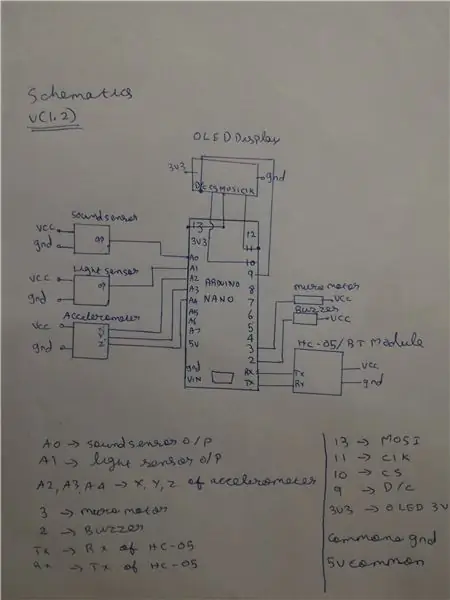

8. lépés: Arduino kód
Kattintson a mellékletre a kód letöltéséhez.
Minden funkcióhoz egy számot küldök, amelyet a „” jel követ. amely az egyik adat végeként működik, és beolvassa a következő adatokat. Beállítható az ATC Lite Android alkalmazásban.
Ellenőrizze a soron belüli megjegyzést, hogy jobban megértse a kódot.
Ami az Android alkalmazás részét illeti, hadd legyek őszinte. Nem vagyok Android -alkalmazásfejlesztő, ezért nem valósítottam meg a navigációs vezérlőt. Most töltöttem le az ATC lite alkalmazást, és létrehoztam egy egyéni elrendezést, például előre, hátra, üzenet és hívás értesítés. Ezzel Bluetooth -on keresztül számokat küld a fülhallgatóba.
play.google.com/store/apps/details?id=com…. az alkalmazás letöltéséhez és teszteléséhez.
9. lépés: Végső teszt

Kérem, hogy a kipróbálása után adjon javaslatokat és visszajelzést.
Szívesen hallanék rólad. Nyugodtan kommentelj alább! Beszéljünk!
Ajánlott:
Növelje memóriáját a kiterjesztett valóság elmepalotájával: 8 lépés

Növelje memóriáját kiterjesztett valósággal Mind Palace: A Sherlock Holmes -hoz hasonlóan az elmepaloták használatát a memóriabajnokok sok információ felidézésére használták, például a kártyák sorrendjét egy megkevert pakliban. Az elmepalota vagy a loci módszer egy memória technika, ahol a vizuális mnemonika
Kiterjesztett valóság telefonfelszerelés: 7 lépés

Kiterjesztett valóság telefonfelszerelés: Olcsó, egyszerű, jó
DIY intelligens kiterjesztett valóság szemüveg Arduino használatával: 7 lépés

DIY intelligens kiterjesztett valóság szemüveg Arduino használatával: Mivel a technológia gyorsan fejlődik és integrálja magát az emberek életének minden területére, a tervezők és fejlesztők kellemesebb technikai élményt próbáltak nyújtani az embereknek. Az egyik technológia, amely megkönnyíti az életet, a viselet
CityCoaster - Építse saját kiterjesztett valóság alátétjét vállalkozása számára (TfCD): 6 lépés (képekkel)

CityCoaster - Építsd meg saját kiterjesztett valóságos poháralátétedet a vállalkozásod számára (TfCD): Város a kupa alatt! A CityCoaster egy projekt, amely a Rotterdam -hágai repülőtér termékeire gondol, és amelyek kifejezik a város identitását, és kiegészítik a társalgó ügyfeleit a kibővített valósággal. Ilyen környezetben
Kiterjesztett valóság termékbemutatója (TfCD): 11 lépés (képekkel)

Kiterjesztett valóság termékbemutatója (TfCD): Manapság egyre népszerűbb a termékek értékesítése repülés közben. A repülőgépen azonban az első és szinte egyetlen információ, amelyet az utas (lehetséges vevő) lát, egy nyomtatott brosúra. Ez az útmutató megmutatja az újítás módját a légiközlekedésben
